Smart Home – openHAB2 Sprachsteuerung mit Amazon Echo
In diesem Beitrag erfahrt ihr wie ihr mit openHAB2 Sprachsteuerung realisiert. Hier werden zwei Technologien miteinander verknüpft. Die Schaltung erfolgt mit KNX als Smart Home Bussystem und die Spracherkennung mittels Amazon Echo Dot (Alexa). Es wird erklärt wie ihr den Designer für eine weitere Programmierung vorbereitet und es gibt einige Infos über die grundlegenden Elemente wie Items, Things usw.
Im Beitrag openHAB 2 Installation und Konfiguration wurden verschiedene Hardwarekomponenten für die Installation vorgestellt und die Installation und eine Konfiguration erster Bindings beschrieben. Allerdings ist es mit der bloßen Einbindung einiger Bindings nicht getan und weiterhin entfaltet openHAB2 erst mit dem openHAB2 Designer seine volle Funktion. Zur Erstellung von eignen Menüstruktur per Sitemap für das Web oder die App verwendet ihr diesen openHAB2 Designer auf Basis von Eclipse. Neben einem normalen Texteditor bietet diesen der Vorteil von Syntaxprüfungen und Hilfen durch Vervollständigungen und Hervorhebungen. Den openHAB2 Designer findet ihr im oben Downloadbereich von openHAB.org.
Sollte es an technischem Verständnis oder Zeit für eine eigene Installation fehlen, biete ich einen Service zur Installation der KNX Sprachsteuerung per Amazon Echo .
openHAB2 Sprachsteuerung – Konfiguration openHAB2 Designer
Konfiguration openHAB2 Designer – Items, Sitemaps, Things
Falls ihr noch keine Erfahrung mit openHAB habt und nicht wisst was Items, Gruppen und eine Sitemap sind, lest Euch den Beitrag Smart Home – openHAB 2 Konfiguration durch. Hier erfahrt ihr auch, wie ihr die nötigen Dateien im SmartHome Designer anlegt.
Neu in openHAB2 gegenüber den bereits bekannten Elementen sind die sogenannten Things. Hergeleitet sind diese vom Internet of Things. Things stellen Objekte dar, die alle möglichen Funktionen zur Verfügung stellen können. Hierbei handelt es sich nicht nur um Hardware (z.B. Sonos Player, Hue Bridge, Lampe) sondern auch um Software wie zum Beispiel Webservices. Hardwareseitige Things können wie im Beitrag zur Installation beschrieben über eine Funktion automatisch zur Verfügung gestellt werden. Wobei einige übergeordnete Things erst online sein müssen, damit weitere erkannt werden. Die Hue Bridge muss erst online sein, damit die weiteren Things wie Lampen erkannt werden. Diese Dinge könnt ihr per Channel (Kanal) ansprechen.
Ein Thing kann verschiedene Status einnehmen. Es muss Online sein, damit dessen Funktionen verwendet werden können.
Konfiguration openHAB2 Designer – Sprachsteuerung einbinden
Bei mir ist wie erwähnt sowohl KNX, als auch Philips Hue im Einsatz. Im openHAB2 Designer verbindet ihr die Items durch eine weitere Syntax mit der Sprachsteuerung. Ihr setzt hinter den Namen des Items Lighting in Hochkommata und eckige Klammern (![]() ) für Lichtquellen. Für schaltbare Elemente wie Steckdosen könnt ihr mit Switchable nutzen. Temperaturen in Thermostaten könnt ihr mittels TargetTemperature setzen. Geht im SmartHome Designer auf Eure Itemsdatei und ergänzt dann entsprechend.
) für Lichtquellen. Für schaltbare Elemente wie Steckdosen könnt ihr mit Switchable nutzen. Temperaturen in Thermostaten könnt ihr mittels TargetTemperature setzen. Geht im SmartHome Designer auf Eure Itemsdatei und ergänzt dann entsprechend.

openHAB2 Sprachsteuerung – Konfiguration
Nun zum angekündigten Highlight der Sprachsteuerung und zwar nicht eine per Tastendruck, sondern mit permanenter Spracherkennung einem Amazon Echo Dot. Mein Echo Dot der ersten Generation habe ich noch aus den USA bekommen. Inzwischen könne wir alle direkt einen Echo ohne Wartezeit bestellen. Anbei die aktuellen Modelle.
Die Items wurden bereits entsprechend gekennzeichnet. Installiert für die openHAB2 Sprachsteuerung nun den Hue Emulation Services. Öffnet die Addons der Paper UI, indem ihr entweder zu Addons navigiert (1), dann auf den Reiter Misc (2) klickt und m Anschluss Hue Emulation installiert (3).
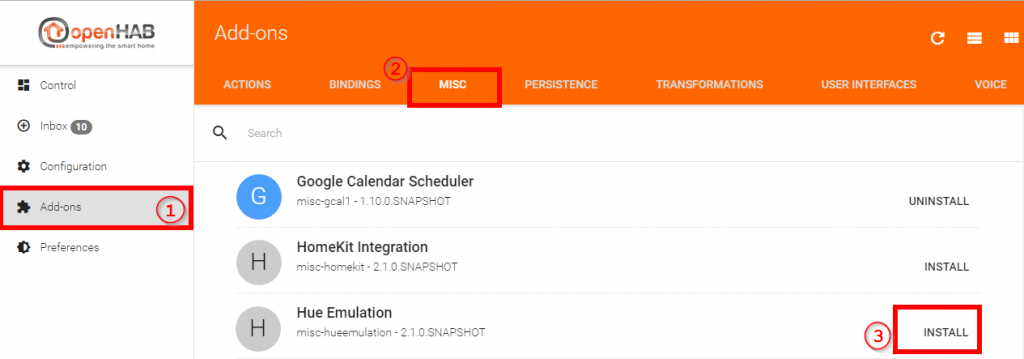
Um in der Amazon Alexa App die Smart Home Geräte zu erkennen, müsst ihr den Service Hue Emulation in den Pairing Modus setzen. Öffnet hierfür unter Configuration (1) den Eintrag Services (2) und wählt den Reiter IO (3). Klickt auf Configure und setzt Pairing auf Enabled (5). Im Anschluss sichert ihr die Einstellung (6).
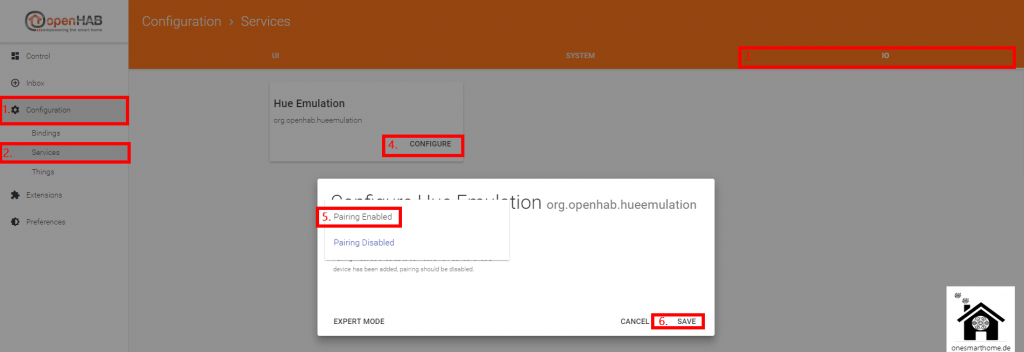
Durch die vorher durchgeführten Schritte besteht nun die Möglichkeit die Smart Home Geräte in der Alexa App zu erkennen. Hierfür geht man entweder in die Alexa App und wählt unter Smart Home -> Discover Devices oder sagt einfach „Alexa, erkenne Geräte“. Es dauert dann einige Sekunden und die neuen Devices werden direkt erkannt. Unten seht ihr die drei Geräte die zuvor im Smart Home Designer eingerichtet wurden.
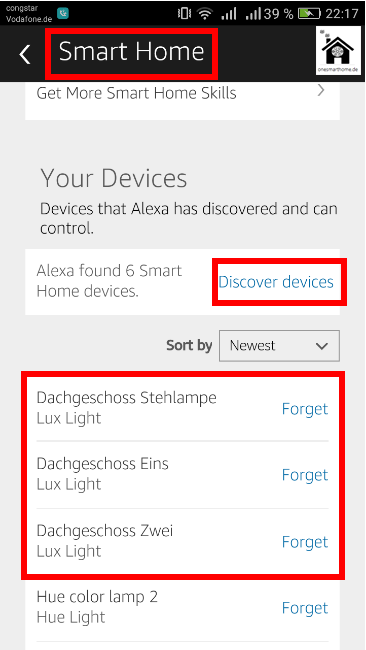
Was wirklich beeindruckend ist, dass die Spracherkennung auch deutsche Worte wie die etwas umständlichere Bezeichnung Dachgeschoss Stehlampe sehr gut erkennt. Die Standardbefehle sind allerdings weiterhin auf Englisch. Über die Alexa App habe ich anschließend noch eine Dachgeschoss Gruppe definiert, die diese drei Lampen zusammenfasst.
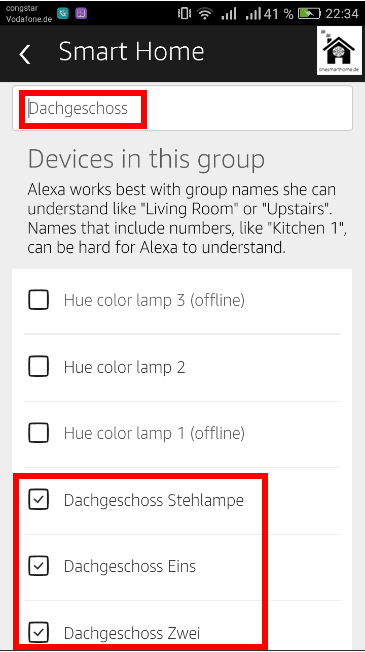
Nun lassen sich bereits alle Lampen einzeln oder alle Lampen im Dachgeschoss über „Alexa, schlalte Dachgeschoss aus“ aus- oder „Alexa, schalte Dachgeschoss ein“ einschalten. Hier seht ihr sehr schön wie einfach sich verschiedene Technologien/Produkte mit OpenHAB 2 (KNX/Hager Schaltaktor, Zigbee/Philips Hue, Echo/Amazon Dot) kombinieren lassen.
Verseht alle Items, die ihr per Sprache steuern wollt, mit den entsprechenden Befehlen.
- An- und ausschalten von Licht und Steckdosen. „Alexa, schalte Büro Stehlampe aus“.

- Das Dimmen geht über den Befehl. „Alexa, setze Esstisch Lampe auf 25%“

- Temperaturen können mit folgendem Befehl verändert werden. „Alexa, setze die Temperatur im Esszimmer auf 22 Grad” oder “Alexa, erhöhe die Temperatur im Esszimmer um 2 Grad”.

Im Anschluss deaktiviert den Hue Emulation Service wieder, da der Server ansonsten ständig auf die Erkennung neuer Geräte wartet.
Zu guter letzt die versprochene Live Demo. Nicht sehr schön, aber ich denke ihr seht was geht =)
Der Amazon Echo und Echo Dot sind bestellbar. Ich kann nur sagen es lohnt sich und ich werde neben meinem Dot der ersten Generation noch in einen der zweiten Generation investieren. Einfach genial!